Photoshop中选区工具的应用
前言
Photoshop中选区工具的基本操作
创建选区的工具及方法
选择、取消、隐藏选区
选区的增加、减少
选区的应用变换
扩大选取与选取相似
Photoshop中采用快速选择工具来创建选区
Photoshop中采用色彩范围命令来创建选区
Photoshop中采用快速蒙版来创建选区
Photoshop中选区的细化
Photoshop中选区的编辑
Photoshop中选区杂边的去除
前言
在采用Photoshop进行图片的编辑时,有时仅需对图像的局部区域进行编辑,因此可以通过创建选区来对图像的有效区域进行编辑。
Photoshop中选区工具的基本操作
创建选区的工具及方法
创建选区的工具及方法共包含套索工具、多边形套索工具、磁性套索工具、魔棒工具、快速选择工具、色彩范围命令、快速蒙版等,具体如下所述:
套索工具:该工具用于徒手创建不规则形状的选区;
多边形套索工具:该工具用于创建不规则形状的多边形选区,在创建选区时若按住Shift键,则可锁定水平、垂直或45°方向来进行绘制;若双击鼠标,则会在双击点与起点间连接一条直线来闭合选区;
磁性套索工具:该工具可自动识别边缘较清晰的图像;
魔棒工具:该工具根据色调的差异来构建选区,其通过单击来构建选区,在图像中单击即会自动选择与单击处色调相似的像素来构建选区;
快速选择工具:该工具根据颜色的差异来构建选区,其可以快速选择色彩变化不大、色调相近的区域,其使用方式与画笔类似,在拖动鼠标时,选区会跟随图像边缘自动扩展;
色彩范围命令:该命令可根据图像的颜色范围来创建选区,与魔棒工具较为类似,但处理结果更为精确;
快速蒙版:先采用其他方式创建选区,然后通过该种方法将选区转换为临时的蒙版图像,接着利用画笔、滤镜、钢笔等工具对蒙版进行编辑,最终再将蒙版转换为选区,该方法用于对选区进行调整以便于创建复杂的选区;
注1:在使用多边形套索工具或磁性套索工具时,按下Delete键可删除上一个锚点,按下Esc键可以清除所有锚点。 注2:在使用多边形套索工具时,按下Alt键并拖拽鼠标可以切换至套索工具,释放Alt键可以恢复为多边形套索工具。 注3:在使用磁性套索工具时,按下Alt键并拖拽鼠标可以切换至套索工具,按下Alt键仅单击鼠标可以切换至多边形套索工具,释放Alt键可以恢复为磁性套索工具。 注4:在使用魔棒工具时,可设置容差的大小来决定颜色取样时的范围,容差越大,可选择的像素范围就越大。 注5:魔棒工具、快速选择工具以及色彩范围命令均可基于色调差异来创建选区,但色彩范围命令